よくあるご質問
決済・領収書について
- メニューを開く。
- 「お支払い情報」「クレジットカード」を選択する。
- カード情報を入力し、「保存する」を選択する。
登録するクレジットカード情報について
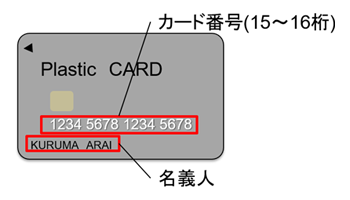
- カード番号はハイフンなしで入力してください。
- カードの桁数が16桁未満の場合、先頭に「0」を入れて16桁にしてください。
- セキュリティコードはカード裏面の署名部の上に記載されている3桁の数字です。ほとんどのカードは上記に該当しますが、一部のクレジットカードは表面のカード番号上部に記載されている4桁の数字を指す場合があります。ご不明な場合はカード会社にお問い合わせください。
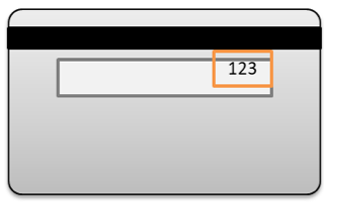
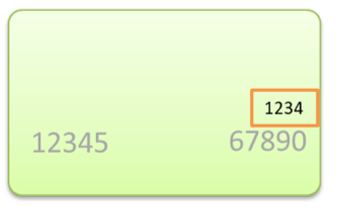
- カード名義人はローマ字で入力してください。
以下のマークがついているクレジットカードが利用可能です。

以下の可能性が考えられます。
- 入力した情報に誤りがある。
- 有効期限が切れている。
- 有効期限が誤って入力している。
- 非対応ブランド(JCB、VISA、MasterCard、AMEX、Diners以外)のクレジットカードである。
- 利用限度額を超えている。
上記をご確認のうえ、解決できなかった場合は各クレジットカード発行会社へお問い合わせください。
以下の可能性が考えられます。
- 有効期限が切れている。
- カード番号に誤りがある。
- セキュリティコードに誤りがある。
- 利用限度額を超えている。
上記をご確認のうえ、解決できなかった場合は各クレジットカード発行会社へお問い合わせください。
- 洗車受付を行う
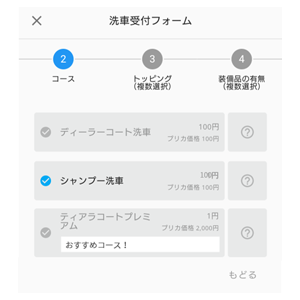
- 支払い方法選択画面で「PayPay(残高払い)」を選択する。
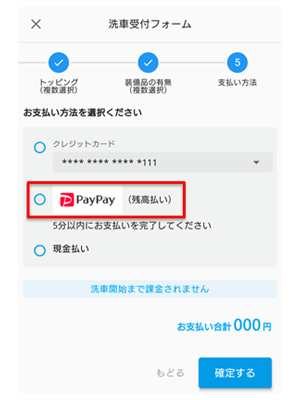
- PayPay決済へ進み、支払画面で「支払う」を選択する。
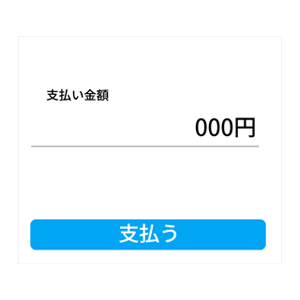
- 支払いが完了し、wash WALLETへ戻る。
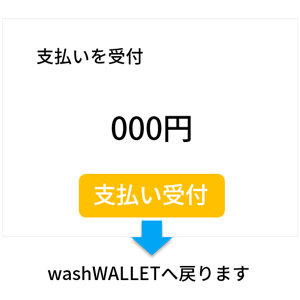
※注意事項
- 有効期限が切れている。
- PayPay決済を終えるまでPayPay決済画面を閉じないでください。お支払いが完了していない場合、洗車受付が完了しません。
- PayPay残高払いからのお支払いのみとなります。事前にチャージした状態での受付をおすすめします。
- PayPay決済をご利用の場合は、事前にPayPayへの登録・チャージが必要です。
PayPayに関する詳細はこちら
PayPayで決済が出来なかった場合は一度洗車受付をキャンセルし、再度受付操作を行ってください。
お使いの端末の設定や通信環境によってはPayPayでのお支払い完了後にwashWALLETへ戻らないことがございます。
washWALLETへ戻らなかった場合は、washWALLETアプリを開いてご利用ください。
この表示が出ている場合、以下の原因が考えられます。
- PayPayで決済が完了していない
決済が完了していない場合は、「洗車メニューを変更する」から再度洗車受付を行ってください。 - PayPayで決済が完了している。
PayPayで決済が完了していても、こちらの表示が出るケースがございます。決済が完了している場合はそのまま決済機にQRコードをかざしてください。
PayPayで短時間に複数回、支払いボタンを押した場合に表示されます。
重複決済防止のため、支払画面を閉じて5分以内はお支払い手続きへお進み頂けません。
お手数ですが、一度洗車受付をキャンセルし、時間をおいてから再度洗車受付を行ってください。
PayPay決済の支払い期限は洗車受付完了から5分です。
支払期限を過ぎた場合は洗車受付をキャンセルし、再度洗車受付を行ってください。
領収書は決済完了後にアカウントのメールアドレスに送信されます。
紙の領収書が必要な場合は、メール本文を印刷してご利用ください。
※注意事項
- 領収書メールを受信できない場合はHTMLメールを受信できるように設定するか、よくあるご質問の「会員登録・アカウントについて」の項目から「メールが届かない」をご参照ください。
- 領収書の再発行はできません。